wps文档插入图片怎么显示不全, 为什么wps文档中插入的图片不能完整显示?在WPS文本编辑文档的过程中,经常会在文档中插入一些图片。当我们在课堂上向文档中插入图片时,突然发现插入的图片只显示了一部分,其他部分却找不到了。我们做什么呢接下来,
边肖将为您介绍wps文档插入图片显示不完整的解决方案。
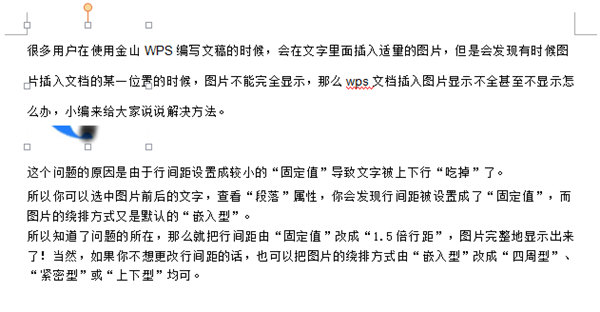
之所以出现这个问题,是因为行距设置成了一个很小的固定值,所以文字被上下行吃掉了。
所以你可以选择图片前后的文字,检查段落属性,你会发现行距设置为固定值,图片的布局是默认的嵌入式。
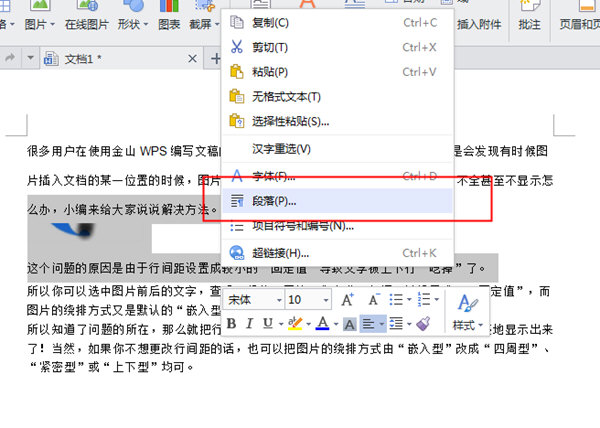
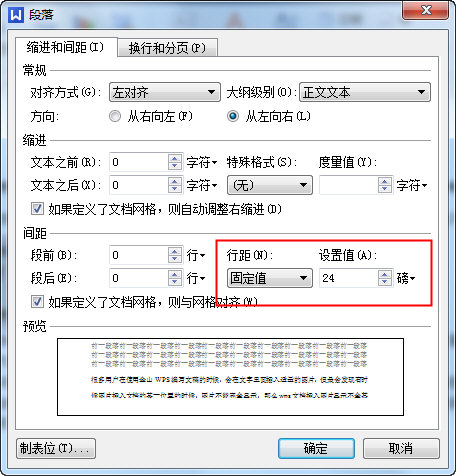
于是知道了问题,我把行距从固定值改成1.5倍行距,画面就完整显示了!当然,如果你不想改变行距,也可以将图片的布局从嵌入式改为包围式、紧凑式或上下式。
以上是边肖介绍的wps文档插入图片显示不完整的解决方案。更多相关教程请关注系统之家。
wps文档插入图片怎么显示不全,以上就是本文为您收集整理的wps文档插入图片怎么显示不全最新内容,希望能帮到您!更多相关内容欢迎关注。
